YouTube 미리보기 이미지 크기 및 권장사항
게시 됨: 2020-02-27YouTube 동영상의 조회수를 늘리고 싶으십니까? 이를 수행하는 한 가지 쉬운 방법은 비디오 썸네일을 개선하는 것입니다.
동영상의 미리보기 이미지는 조회수를 유도할 때 제목만큼 중요합니다. 미리보기 이미지는 잠재적인 시청자의 관심을 끌고 궁극적으로 시청하기로 결정해야 하는 비디오를 결정하는 데 도움이 됩니다.
2021 YouTube 썸네일 크기
– 최소 너비: 640픽셀
– 권장 비율: 16:9
– 최대 파일 크기: 2MB
– 허용되는 파일 형식: .JPG, .GIF, .BMP 또는 .PNG
물론 미리보기 이미지 뒤에 멋진 동영상이 있는 것은 좋은 생각입니다. 그렇기 때문에 YouTube 동영상을 만드는 방법에 대한 궁극적인 가이드도 확인하는 것이 좋습니다.
그러나 어쨌든 썸네일이 정확히 무엇입니까? 썸네일은 원래 사람의 썸네일 크기에서 이름을 따온 이미지 또는 비디오의 축소 버전입니다.
YouTube 썸네일은 온라인 비디오 세계의 책 표지 역할을 합니다. 동영상을 클릭할지 여부는 종종 미리보기 이미지에 따라 결정됩니다. 시선을 사로잡는 이미지는 우리를 사로잡을 수 있지만 지루하거나 흐릿한 미리보기 이미지는 쉽게 우리를 방해할 수 있습니다.
다른 동영상보다 더 나은 동영상 미리보기 이미지를 사용하면 YouTube 및 기타 검색 엔진에서 동영상 클릭을 얻을 가능성이 높아집니다. 그렇기 때문에 훌륭한 맞춤 YouTube 썸네일을 만드는 것이 매우 중요합니다.
이 블로그 게시물에서는 YouTube 미리보기 이미지의 정확한 크기를 안내하고 몇 가지 미리보기 이미지 모범 사례도 다룰 것입니다.
먼저 YouTube 썸네일을 만들어야 하는 정확한 크기부터 시작하겠습니다!
이상적인 썸네일 크기는 1280 × 720픽셀이고 최소 너비는 640픽셀이며 YouTube 플레이어 및 미리보기에 이상적인 비율은 16:9입니다. 올바른 크기와 함께 축소판의 비율, 파일 크기 및 파일 형식도 염두에 두어야 합니다. 다음은 비디오의 썸네일을 만들 때 참조할 수 있는 편리한 가이드입니다.
YouTube 미리보기 이미지의 기술적 세부정보를 다루었으므로 이제 광고 소재에 대해 알아보겠습니다. 잠재 시청자의 마음을 사로잡는 멋진 미리보기 이미지는 어떻게 만드나요? 좋은 질문입니다! YouTube 미리보기 이미지를 만들 때 염두에 두어야 할 몇 가지 팁을 모았습니다.
YouTube 미리보기 이미지 권장사항
간단하게 유지
간결하게! YouTube 썸네일이 작습니다. 또한 YouTube는 휴대전화로 시청하는 경우가 많기 때문에 휴대기기에서 볼 때는 훨씬 더 작습니다. 실제로 2018년의 하루 평균 모바일 조회수는 10억 회였습니다. 그렇기 때문에 너무 많은 텍스트를 추가하거나 너무 작은 텍스트를 추가하지 않도록 해야 합니다. 사람들은 그것을 읽을 수 없으므로 귀중한 축소판 공간을 낭비하게 됩니다.
썸네일을 단순하게 유지하려면 비디오의 전체 제목을 이미지에 추가하지 마십시오. 어쨌든 비디오 제목은 미리보기 이미지 바로 옆에 나타납니다. 제목을 몇 단어로 줄이거나 가능하면 로고가 있는 정지 이미지만 사용할 수 있습니다. 스틸 이미지는 완전히 처음부터 이미지를 만들 필요 없이 시청자가 비디오에서 찾을 수 있는 스냅샷을 빠르게 제공하기 때문에 미리보기 이미지에 적합합니다.
대비되는 색상 사용
밝은 배경에 흰색 텍스트 또는 어두운 배경에 검은색 텍스트라는 비극적인 실수를 본 적이 있습니다. 그렇군요. 앞서 말했듯이 썸네일은 작고 많습니다. 눈에 띄어야 하므로 시청자가 미리보기 이미지의 텍스트를 쉽게 읽을 수 없으면 동영상을 건너뛸 수 있습니다.
로고 배치에 주의
YouTube 썸네일에 로고를 추가하는 것이 좋습니다. 브랜드 인지도에 도움이 될 수 있지만 썸네일에 로고를 배치하는 방법과 위치가 중요합니다. 먼저 로고가 너무 크지 않은지 확인합니다. 썸네일의 전체적인 메시지를 산만하게 하고 싶지는 않지만 너무 작으면 추가할 의미가 전혀 없습니다.

썸네일 이미지의 모서리에 로고를 추가하면 특히 썸네일에 다른 텍스트가 있지만 오른쪽 하단 모서리를 피하는 경우 잘 작동합니다. 왜요? YouTube가 시청자에게 동영상 길이를 표시하는 곳이기 때문입니다. 로고를 거기에 넣으면 가려져 비디오가 프로답지 않게 보입니다.
관련이 없거나 오해의 소지가 있는 이미지를 피하세요.
클릭베이트를 좋아하는 사람은 없습니다. 그렇기 때문에 YouTube 미리보기 이미지가 시청자가 동영상에서 찾을 수 있는 내용을 정확하게 묘사하는지 확인하는 것이 중요합니다. 그렇지 않으면 평판이나 브랜드에 피해를 줄 수 있습니다. 게다가 이탈률이 너무 높으면 YouTube가 검색 결과에 동영상을 표시하지 않을 수도 있습니다.
미리보기 이미지의 목적은 컨텍스트를 제공하는 것이므로 시청자가 실제로 보게 될 내용을 묘사하지 않는 이미지를 사용하는 것은 도움이 되지 않습니다. 동영상에서 가장 중요한 부분을 찾아 주변에 미리보기 이미지를 만들어 강조 표시하는 것이 좋습니다. 너무 많이 드러내지 않고 시각적 티저를 만드는 데 균형을 맞추는 것이 가장 좋습니다. 사용자가 클릭하여 보고 싶은 내용을 볼 수 있을 만큼만 표시하세요.
보너스! 자신의 YouTube 썸네일을 만드는 방법
이제 실제로 사용자 정의 썸네일 이미지를 만들어 사용할 썸네일에 대해 배운 내용을 넣어 보겠습니다. YouTube 썸네일을 만드는 쉬운 방법은 TechSmith Snagit을 사용하는 것입니다.
다음은 Snagit에서 YouTube 썸네일을 만드는 방법에 대한 단계별 설명입니다.
1. Snagit 무료 평가판을 다운로드합니다.
정말 쉽습니다!
2. 비디오를 Snagit으로 가져옵니다.
Snagit으로 화면 비디오나 웹캠을 녹화했다면 비디오 가져오기를 건너뛸 수 있습니다.
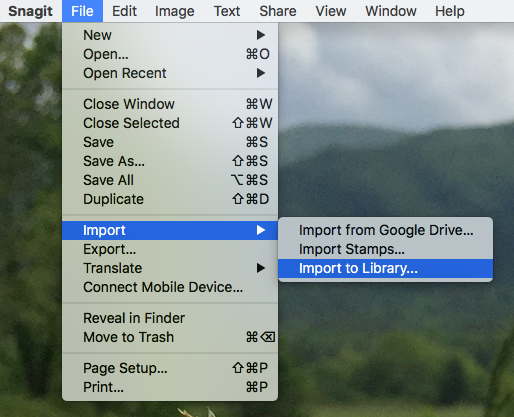
3. Snagit의 PNG로 변환 버튼을 사용하여 비디오 스틸을 이미지로 변환합니다.
비디오를 재생하고 이미지로 바꾸고 싶은 정확한 지점을 찾으십시오.

4. Snagit Editor 내에서 바로 텍스트, 설명선, 화살표, 로고 등을 추가합니다.
단순하고 대비되는 색상, 로고 배치 등 YouTube 썸네일 모범 사례를 기억하는 것을 잊지 마십시오.

5. 동영상 썸네일용으로 YouTube에 업로드할 이미지를 저장합니다.
이제 Snagit에서 자신만의 YouTube 썸네일을 만들어 보거나 가장 편안하게 사용할 수 있는 소프트웨어를 자유롭게 사용해 보세요. 그런 다음 동영상을 게시하기 전에 맞춤 미리보기 이미지를 YouTube에 업로드하세요.
새로운 맞춤 미리보기 이미지를 통해 더 많은 조회수, 클릭수, 참여도를 얻을 수 있기를 바랍니다.
